Win2003下Asp、IIS配置技巧
Win2003网站服务器的安全配置全攻略

Win2003网站服务器的安全配置全攻略安装篇2003默认安装不带IIS的,要安装,请点击开始->管理工具->配置您的服务器向导然后一步步的下一步。
到了列表选择项目的时候。
从列表中选择应用服务器(IIS,)然后确定,下一步frontpage server extension和如果要支持.Net,都打勾,前者vs用到。
然后一路下一步。
成功后最后mmc管理去。
设置篇:1:支持Asp:控制面板 -> 管理工具 ->IIS(Internet 服务器)- Web服务扩展 -> Active Server Pages -> 允许控制面板 -> 管理工具 ->IIS(Internet 服务器)- Web服务扩展 -> 在服务端的包含文件 -> 允许2:上传200K限制:先在服务里关闭iis admin service服务找到windows\system32\inesrv\下的metabase.xml,打开,找到ASPMaxRequestEntityAllowed 把他修改为需要的值,然后iisreset3:启用父路径:IIS-网站-主目录-配置-选项-启用父路关键词:Win2003 服务器配置网站安全阅读提示:息网络对于服务器的安全要求是十分重要的,为防止服务器发生意外或受到意外攻击,而导致大量重要的数据丢失,下面就介绍Win2003服务器安全热点技术。
本配置仅适合Win2003,部分内容也适合于Win2000。
很多人觉得3389不安全,其实只要设置好,密码够长,攻破3389也不是件容易的事情,我觉得别的远程软件都很慢,还是使用了3389连接。
经测试,本配置在Win2003 + IIS6.0 + Serv-U + SQL Server 的单服务器多网站中一切正常。
以下配置中打勾的为推荐进行配置,打叉的为可选配置。
一、系统权限的设置1、磁盘权限系统盘只给 Administrators 组和 SYSTEM 的完全控制权限其他磁盘只给 Administrators 组完全控制权限系统盘\Documents and Settings 目录只给 Administrators 组和 SYSTEM 的完全控制权限系统盘\Documents and Settings\All Users 目录只给 Administrators 组和 SYSTEM 的完全控制权限系统盘\windows\system32\config\ 禁止guests组系统盘\Documents and Settings\All Users\「开始」菜单\程序\ 禁止guests组系统盘\windowns\system32\inetsrv\data\ 禁止guests组系统盘\Windows\System32\ at.exe、attrib.exe、cacls.exe、net.exe、net1.exe、netstat.exe、regedit.exe 文件只给 Administrators 组和 SYSTEM 的完全控制权限系统盘\Windows\System32\ cmd.exe、 仅 Administrators 组完全控制权限把所有(Windows\system32和Windows\ServicePackFiles\i386) 更名为format_2、本地安全策略设置开始菜单->管理工具->本地安全策略A、本地策略-->审核策略审核策略更改 成功 失败审核登录事件 成功 失败审核对象访问失败审核过程跟踪 无审核审核目录服务访问失败审核特权使用失败审核系统事件 成功 失败审核账户登录事件 成功 失败审核账户管理 成功 失败B、本地策略-->用户权限分配关闭系统:只有Administrators组、其它全部删除。
如何在Windows2003系统服务器上安装IIS以及配置Web站

Windows Server 2003 中Internet 信息服务(IIS) 升级为IIS 6.0,其安全性更高。
默认情况下,Windows Server 2003没有安装IIS 6.0,要通过控制面板来安装。
具体做法为:一、IIS6.0安装步骤:1.进入“控制面板”。
2.双击“添加或删除程序”。
3. 单击“添加/删除Windows 组件”。
4. 在“组件”列表框中,双击“应用程序服务器”。
或者点击“详细信息”按钮。
弹出“应用程序服务器”界面。
选中Internet 信息服务(IIS)。
5. 双击“Internet 信息服务(IIS)”。
或者点击“详细信息”按钮。
弹出“Internet信息服务(IIS)”界面。
选中Internet 信息服务管理器和公用文件。
6. 从中选择“万维网服务”及“文件传输协议(FTP)服务”。
7. 双击“万维网服务”,从中选择“Active Server Pages” 及“万维网服务”等。
8、安装好IIS之后,双击“Web服务扩展”,将右边的“Active Server Pages、所有未知CGI 扩展、v2.0.50727、Internet 数据连接器、在服务器端的包含文件”设置为允许【打开asp,cgi支持】。
二、安装好IIS后,接着设置Web服务器,具体做法为:1. 在“开始”菜单中选择“管理工具→Internet信息服务(IIS)管理器”。
2. 在“Internet 信息服务(IIS)管理器”中双击“本地计算机”。
3. 右击“网站”,在弹出菜单中选择“新建→网站”,打开“网站创建向导”。
4. 依次填写“网站描述”、“IP 地址”、“端口号”、“路径”和“网站访问权限”等。
最后,为了便于访问还应设置默认文档(Index.asp、Index.htm)。
端口号默认是80上述设置和Windows 2000 Server网站设置基本相同,但此时Web服务还仅适用于静态内容,即静态页面能正常浏览,常用Active Server Pages(ASP)功能没有被启用。
【原创】Win 2003+IIS6+asp 服务器安全设置的一些心得

【原创】W i n2003+I I S6+a s p服务器安全设置的一些心得近段时间为了赶进度,焦头烂额,痘痘也出来光顾了,仿佛像出来看戏似的。
有时候人特别容易恼气,特别是那些不理解自己工作性质的一些人,说的那么一些话,提的那么一些要求,在他们眼中,什么事都像随手一挥之间完成那么容易。
其实这些还不算最打击人,最打击人的是什么呢?如果有一天,一个外行人如何指导你这个所谓的被专业人士如何去做的时候,相信你会理解。
或许我的耐心的确磨练得不像人样,但却也算是极其顽强,所以,我还在这里。
刚更新了新版,发布了出去,然后在站点安全设置这里又缓了下来,不能粗心呀,任何一个尊重劳动、尊重自己的人,这个时候都应该冷静下来。
一、IIS设置1、只勾选“读取”,执行权限“纯脚本”,记得在“应用程序配置”那里“启用父路径”2、权限设置,IUSR设为“读取”,把其他多余的用户组删除。
3、根目录下面的文件夹设置,存放上传文件的文件夹和其他存放非应用程序页面的其他文件夹,执行权限选择“无”,这一点非常重要,很多不安好心的人都喜欢“注入”,“无尽的渗透”,通过上传漏洞上传执行程序。
4、打开根目录,在除了活动数据库以及其他有必要进行读写的特殊文件之外,其他的文件都最好把属性修改为“只读”,这个非常有用,当网站文件如果被恶意修改之后,属性会被修改成“A“,这会让你知道哪些文件中了招,从而进行相关处理。
5、把服务器?系统盘的C:\DocumentsandSettings的“AllUsers”属性设置,只允许读取和运行;在“「开始」菜单”这里属性把Users也去掉。
6、之前一直用盗版serv-u软件,后来院里准备上市,真是“猪怕肥,人怕壮”,软件公司通过法院递了传票,上门找钱了,没法,全删了,这个事就留给了信息科和律师去处理;听说不久微软的也找上门,“要上市,用我们的正版系统吧”,后来,听说老板狠下了心,全院所有的必要软件都买正版,我乐了,这辈子还真没用过。
2003系统架设IIS图文精细版

2003系统架设IIS图文精细版
教程适用于:装WINDOWS 2003系统的服务器或者VPS.
站长们平常去买VPS或者服务器时,里边是没有安装IIS的,尤其是国外的IDC,很让人头痛,如果请人安装的话,还得另外付费,互联网上的教程,良莠不齐,多有误人之处,刚给网站HAOQQ.ME重装IIS,把整个教程记录下来,供大家点评一二.
先下载IIS6.0 安装包
IIS 安装包.下载地址:/share/link?shareid=1396520498&uk=2365736291 下载后解压放在桌面.方便查找.
1.开始-控制面板-添加或删除程序.
2. 添加/删除Windows组件,选a)”和”启用网络 COM+ 访问”.,确定-下一步.
3.安装的过程中,系统提示你要选择文件安装所需的文件,确定即可.
4.然后浏览,找到桌面上解压过的IIS文件夹里的文件,系统会提示二次以上.
5,安装后,看一下有没有安装成功, 开始-管理工具-Internet 信息服务(IIS)管理器,有这个程序就说明安装成功呢.
接下来,你开始你的建站之旅吧.
该文章原创于:个性网名大全2013最新版的
(http://www.haoqq.me/gexing/).转载请注明出处,谢谢!!
文章来源于:/article-24860-1.html。
WIN2003 IIS 的基本配置与应用及IIS优化设置(包括PHP与静态化配置)

新网合租的使命: 真心为站长提供-高速-安全-安稳-安心的优质服务器空间.WIN2003 Internet 信息服务(IIS)管理器的基本配置与应用及IIS 优化设置(包括设置PHP 与静态化)服务器合租论坛教[2008]0709号新网合租的使命: 真心为站长提供-高速-安全-安稳-安心的优质服务器空间.开始菜单-程序-管理工具-打开Internet 信息服务(IIS)管理器新网合租的使命: 真心为站长提供-高速-安全-安稳-安心的优质服务器空间.新网合租的使命: 真心为站长提供-高速-安全-安稳-安心的优质服务器空间.新网合租的使命: 真心为站长提供-高速-安全-安稳-安心的优质服务器空间.新网合租的使命: 真心为站长提供-高速-安全-安稳-安心的优质服务器空间.新网合租的使命: 真心为站长提供-高速-安全-安稳-安心的优质服务器空间.新网合租的使命: 真心为站长提供-高速-安全-安稳-安心的优质服务器空间.新网合租的使命: 真心为站长提供-高速-安全-安稳-安心的优质服务器空间.新网合租的使命: 真心为站长提供-高速-安全-安稳-安心的优质服务器空间.新网合租的使命: 真心为站长提供-高速-安全-安稳-安心的优质服务器空间.新网合租的使命: 真心为站长提供-高速-安全-安稳-安心的优质服务器空间.新网合租的使命: 真心为站长提供-高速-安全-安稳-安心的优质服务器空间.新网合租的使命: 真心为站长提供-高速-安全-安稳-安心的优质服务器空间.有问题请到服务器环境搭建版块发帖交流/forum-30-1.html付费服务器环境搭建与环境安全请见下面链接:/product/hjdj.html/product/aqsz.htmlphpmyadmin安装配置参考教程/thread-40-1-1.html安装ZendOptimizer有图参考教程/thread-955-1-1.html最新mysql5.0.45+php5.2.5+zend3.3.0a+phpmyadmin2.11.x+php环境搭建参考教程/thread-936-1-1.html此教程由服务器合租论坛制作 2008.07.09新网合租的使命: 真心为站长提供-高速-安全-安稳-安心的优质服务器空间.。
Windows 2003操作环境安装IIS、SQL与网站架设详细图解
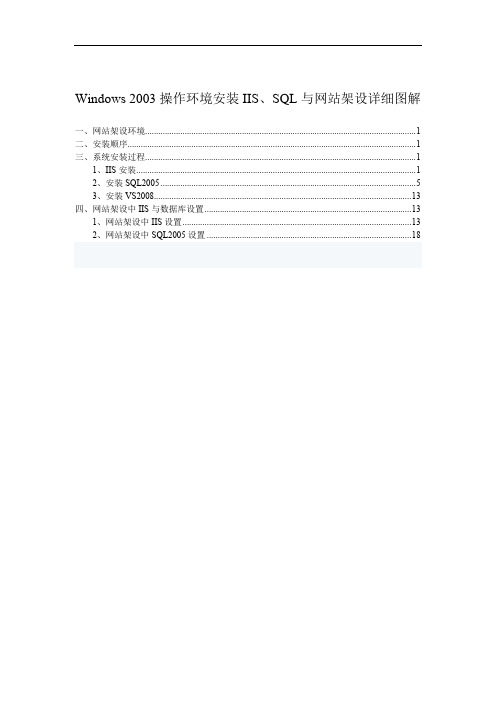
Windows 2003操作环境安装IIS、SQL与网站架设详细图解一、网站架设环境 (1)二、安装顺序 (1)三、系统安装过程 (1)1、IIS安装 (1)2、安装SQL2005 (5)3、安装VS2008 (13)四、网站架设中IIS与数据库设置 (13)1、网站架设中IIS设置 (13)2、网站架设中SQL2005设置 (18)Windows 2003操作环境安装IIS、SQL与架设网站详细图解一、网站架设环境操作系统:Windows Server 2003IIS:IIS6.0VS:Visual studio S2008二、安装顺序推荐安装顺序1:IIS6.0-> SQL2005-> VS2008推荐安装顺序1:IIS6.0-> VS2008(但不要安装VS自带的SQL2005 Express)-> SQL2005 三、系统安装过程1、IIS安装首先请准备好系统安装光盘或者IIS安装包。
然后在“开始”→“设置”→“控制面板”→“添加或删除程序”面板左侧单击“添加/删除Windows组件”找到应用程序服务器。
双击应用程序服务器弹出如下对话框在双击internet信息服务(iis)、勾选万维网服务和Internet信息服务管理器。
如果开发的是动态网页则务必请双击“万维网服务”勾选“Active Server Pages”、“Internet数据连接器”、“万维网服务”和“在服务器端的包含文件”(一次搞定,否则须要安装好再做相应设置)再单击确定,确定完成后单击下一步在安装过程中出现了如下对话框这代表操作系统无法找到可用的iis6.0安装包、因为我没有把光盘放入光驱中所以找不到、我们用现有的iis6.0安装包进行安装就可以了、请看下面的操作步骤首先把iis6.0.rar解压到文件夹当中、如果没有iis6.0可以插入光盘或者到网上下载iis6.0安装包、解压到文件夹当中以后我们点浏览、找到iis6.0 文件夹根据提示的文件、我们选择该文件并打开即可、这个过程可能会持续2-3次、我们按照操作步骤走就可以了。
在server2003中搭建PHP及asp服务器全解
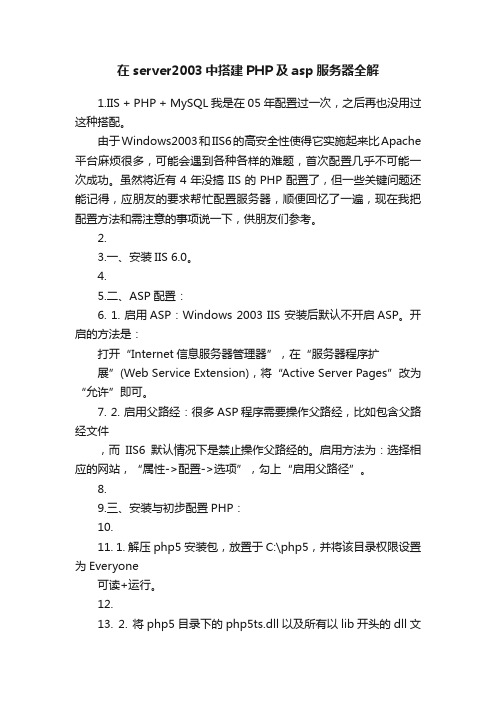
在server2003中搭建PHP及asp服务器全解1.IIS + PHP + MySQL 我是在05年配置过一次,之后再也没用过这种搭配。
由于Windows2003和IIS6的高安全性使得它实施起来比Apache 平台麻烦很多,可能会遇到各种各样的难题,首次配置几乎不可能一次成功。
虽然将近有4年没搞IIS的PHP配置了,但一些关键问题还能记得,应朋友的要求帮忙配置服务器,顺便回忆了一遍,现在我把配置方法和需注意的事项说一下,供朋友们参考。
2.3.一、安装IIS 6.0。
4.5.二、ASP配置:6. 1. 启用ASP:Windows 2003 IIS 安装后默认不开启ASP。
开启的方法是:打开“Internet信息服务器管理器”,在“服务器程序扩展”(Web Service Extension),将“Active Server Pages”改为“允许”即可。
7. 2. 启用父路经:很多ASP程序需要操作父路经,比如包含父路经文件,而IIS6默认情况下是禁止操作父路经的。
启用方法为:选择相应的网站,“属性->配置->选项”,勾上“启用父路径”。
8.9.三、安装与初步配置PHP:10.11. 1. 解压php5安装包,放置于C:\php5,并将该目录权限设置为Everyone可读+运行。
12.13. 2. 将php5目录下的php5ts.dll以及所有以lib开头的dll文件复制到C:\WINDOWS\system32目录下。
14.15. 3. 对php.ini做必要的修改:将php5目录下的php.ini-recommmended复制一份,文件名改为php.ini,放到C:\WINDOWS下,并作如下修改:16. (1) 找到extension_dir = "./",修改为extension_dir = "C:\php5\ext";17. (2) 找到session.save_path = "/tmp",修改为session.savepath = "C:\php5\sessions",同时在php5下新建sessions目录,权限设为Everyone读+写。
Windows2003 IIS web服务器配置指南

Windows server 2003 要配置web服务,需要先安装IIS,在Windows server 2003 中有两种方法来安装它。
一种是使用“Manage Your Server”来安装;另一个是通过控制面板的“添加删除程序”下的“添加删除Windows组件”来完成。
第一种方法:Start→Administrative Tools →Manage Your Server 将会看到如下界面单击“Add or remove a role”,将会看到“Configure Your Server Wizard”页面,阅读预备步骤,然后单击下一步,如果是第一次配置服务器,将会看到如下界面选择“Custom configuration”,点击下一步,将会进入到服务器角色选择页面选择“Application server(IIS,)”,点击下一步直接点击下一步,或者根据需求进行选择确认后,点击下一步进行安装。
点击“Finish”完成安装。
第二种方法也是用的最多的方法,打开控制面板→添加删除程序→添加删除Windows 组件,在“Components”列表中选择“Application Server”,然后点击“Details”,选择“Internet Information Services(IIS)”,点击OK返回上级页面,点击下一步进行安装。
安装完成以后就可以管理和配置web服务器了。
通过:Start→All Programs→Administrative Tools→Internet Information Services(IIS) Manager 来打开管理界面。
新建web站点:右键点击“Web Sites”,选择New Web Site进入新建web 站点向导输入Web站点的说明,如:MyWeb指定Web站点的IP地址和端口指定web站点的主目录设置主目录的访问权限点击下一步,完成。
接着来设置此Web站点的属性。
在WIN2003下如何设置IIS (ASP)

在WIN2003下如何设置IIS(ASP)Win2003下Asp、IIS配置技巧windows 2003粉墨登场,很多赶时髦的用户已经早就试用了,但尽管2003号称安全性有很大突破,但其默认支持.net架构,而抛弃使用了很久的大众化的Asp的路线缺饱受质疑,需要我们手动去配置很多东西。
在IIS 6.0 中,默认设置是特别严格和安全的,这样可以最大限度地减少因以前太宽松的超时和限制而造成的攻击。
比如说默认配置数据库属性实施的最大ASP 张贴大小为204,800 个字节,并将各个字段限制为100 KB。
在IIS 6.0 之前的版本中,没有张贴限制。
导致我们的应用系统往2003移植经常会出错。
现汇总解决方案如下。
一、启用Asp支持Windows Server 2003 默认安装,是不安装IIS 6 的,需要另外安装。
安装完IIS 6,还需要单独开启对于ASP 的支持。
第一步,启用Asp,进入:控制面板-> 管理工具->IIS(Internet 服务器)- Web服务扩展-> Active Server Pages -> 允许控制面板-> 管理工具->IIS(Internet 服务器)- Web服务扩展-> 在服务端的包含文件-> 允许第二步,启用父路径支持。
IIS-网站-主目录-配置-选项-启用父路径第三步,权限分配IIS-网站-(具体站点)-(右键)权限-Users完全控制二、解决windows2003最大只能上载200K的限制。
先在服务里关闭iis admin service服务找到windows\system32\inesrv\下的metabase.xml,打开,找到ASPMaxRequestEntityAllowed 把他修改为需要的值,然后重启iis admin service服务1、在web服务扩展允许active server pages和在服务器端的包含文件2、修改各站点的属性主目录-配置-选项-启用父路径3、使之可以上传大于200k的文件(修改成您要的大小就可以了,如在后面补两个0,就允许20m了)c:\WINDOWS\system32\inetsrv\MetaBase.xml(企业版的windows2003在第592行,默认为AspMaxRequestEntityAllowed="204800" 即200K将其加两个0,即改为,现在最大就可以上载20M了。
兼容Win2003操作指南

电子商务实验室2.5版本兼容Win2003操作指南首先,sql sqlserver2000数据库要先打上sp3或sp4的补丁,然后才进行如下操作。
一、Win2003操作系统的IIS6.0设置1、windows2003的IIS6.0中默认没有启用ASP支持,请您进入设置>>控制面板>>管理工具>> Internet服务管理器的Web 服务扩展里找到Active Server Pages,选中Active Server Pages,然后点击“允许”。
(如图1所示)(图1)2、在IIS6.0中默认网站中找到labv2.5,选择labv2.5点击鼠标右键,在弹出的菜单中选择“属性”进入到labv2.5属性设置页面(如图2所示)。
(图2)3、点击站点属性中的“配置”按钮,进入应用程序配置页面,将“启用父目录”选项选上。
(如图3所示)(图3)4、点击站点属性中的“目录安全性”,进入目录安全性设置页面。
然后点击身份验证和访问控制的“编辑”按钮,进行访问控制编辑操作。
(如图4所示)(图4)5、在身份验证方法页面中的用户名和密码栏中输入系统超级用户的用户名和密码(不能使用IUSR_XX的用户,因为WIN2003操作系统的安全性使得这种类型的用户无法访问本软件带的加密狗,一般系统的默认超级用户是(Administrator),密码输入服务器密码,也就是本机密码,点击“确定”设置完成。
(如图5所示)(图5)经过以上五个步骤您就可以让电子商务实验室2.5版软件在WIN2003的操作系统上正常使用。
注意:在IIS6.0上设置了匿名用户为超级用户的访问权限会使系统安全性降低,建议您的服务器不与INTERNET直接相连接。
内网安全管理系统WIN2003-IIS服务器配置说明
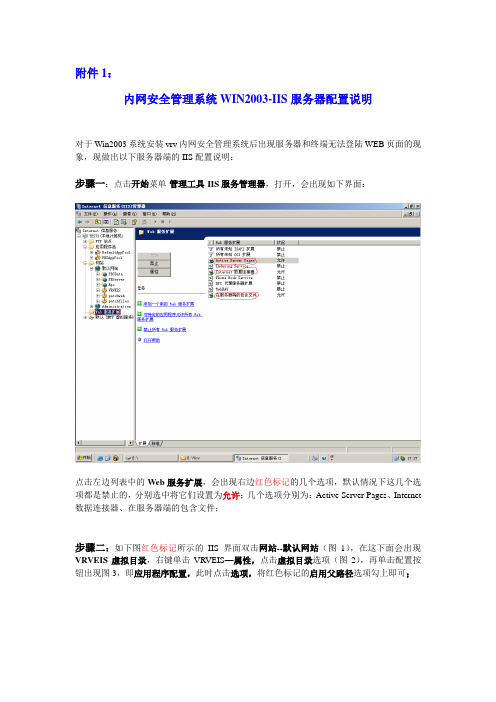
附件1:内网安全管理系统WIN2003-IIS服务器配置说明对于Win2003系统安装vrv内网安全管理系统后出现服务器和终端无法登陆WEB页面的现象,现做出以下服务器端的IIS配置说明:步骤一:点击开始菜单-管理工具-IIS服务管理器,打开,会出现如下界面:点击左边列表中的Web服务扩展,会出现右边红色标记的几个选项,默认情况下这几个选项都是禁止的,分别选中将它们设置为允许;几个选项分别为:Active Server Pages、Internet 数据连接器、在服务器端的包含文件;步骤二:如下图红色标记所示的IIS界面双击网站--默认网站(图1),在这下面会出现VRVEIS虚拟目录,右键单击VRVEIS—属性,点击虚拟目录选项(图2),再单击配置按钮出现图3,即应用程序配置,此时点击选项,将红色标记的启用父路径选项勾上即可;配置到这一步,如果你安装内网安全系统的系统盘是FAT32分区,那么现在你的本机及终端都可以成功登陆Web 界面了;如果你的系统是NTFS分区的那么你还得做如下操作才可以成功登陆Web界面;步骤三:打开安装内网安全管理系统的系统盘符,在根目录下找到VRV目录打开,找到VRVEIS目录,右键单击---属性,点击安全选项,直接点击添加按钮,会出现如下界面;此时点击红色标记的高级按钮,会出现如下界面:如上图所示,点击立即查找按钮搜索用户,找到下面有着红色标记的用户,该用户为:IUSR_TEST3,(TEST3为软件测试时该机器的当前登陆用户,一般要视此时机器登陆的用户名而定,其格式一般为IUSR_登陆的用户名;),找到该用户后选中,点击确定按钮即可,此时会出现下图界面:选中刚才添加的用户将权限设置为全部允许,到这一步,所有设置都以完成,此时分区为NTFS分区的服务器和其他终端都可以登陆Web界面了。
Windows2003操作系统的IIS的添加及设置

Windows2003操作系统的IIS的添加及设置本文以windows2003操作系统为例,着重讲解IIS的添加,设置。
在IIS设置的过程中,以“双高普九”电子档案系统为例,讲解其需要的一些组件。
IIS的添加进入“控制面板”,依次选“添加/删除程序→添加/删除Windows组件”,按照如图操作。
此时选中的时候,会同步选中,需要进一步对其设置,如下图。
选中如图所示选项,同时要进一步对进行下一步设置,如下图。
选中选项中的1、3、4、7选项。
最后依次点击确定,完成安装,安装过程中会提示文件位置,需要将安装光盘放置光盘中,并按照提示找到所需文件,一般都在安装光盘中的I386文件夹中。
至此安装完毕。
(在自动安装的过程中,同时安装的还有 1.1.)IIS的设置当IIS添加成功之后,再进入“开始→程序→管理工具→Internet服务管理器”打开IIS管理器,对于有“已停止”字样的服务,均在其上单击右键,选“启动”来开启。
在以下的设置中将通过设置主网站和虚拟目录两种方式来讲解,同时以设置“双高普九”电子档案系统小学版“file 小学”为例。
(在本文中出现的计算机名称为“203E”,请依据各自的计算机名称对应。
)一、设置主网站模式在打开的IIS管理器中,依次点击鼠标左键到默认网站,在默认网站上点击鼠标右键,在弹出的对话框中,点击“属性”,见下图。
1.修改绑定的IP地址(可选、在本操作不操作的情况下,同样可以用访问本机ip地址的方式访问):转到“站点”窗口,在“IP地址”后的下拉菜单中选择所需用到的本机IP地址“192.168.0.1”(根据各自的计算机有所不同)。
2.修改主目录:转到“主目录”窗口,在“本地路径”输入(或用“浏览”按钮选择)好自己网页所在的“D:\web\file 小学”目录。
如下图。
3.添加首页文件名:转到“文档”窗口,再按“添加”按钮,根据提示在“默认文档名”后输入自己网页的首页文件名“Index.apsx”。
Windows 2003安全设置大全-IIS、终端服务、FTP、SQL的配置

Windows 2003安全设置大全-IIS、终端服务、FTP、SQL的配置IIS配置IIS6与IIS5有着很多不同之处,不一一列举,也不是我一个脑袋可以装下的东西。
都在资料上!IIS6有一个非常不方便的东西,就是他限制了在线上传不得大于200K,如何修改,请看:首先停用IIS服务,> 服务> iis admin service > 停用C:\windows\system32\inetsrv\ metabase.xml 文件用记事本打开它找到ASPMaxRequestEntityAllowed 处。
默认为204800 即204800字节(200K)修改为想要的数字如:2048000 [2M] 保存,重启IIS服务即可!设置基本参数打开IIS管理器> 网站> 属性>网站> 启动日志记录> 关闭主目录> 配置> 应用程序扩展> 只保留asp,asa主目录> 配置> 选项> 启用父目录主目录> 配置> 调试> 向客户端发送文本错误消息网站> 自定义错误> 全部改成默认值[上一章已经删除IIS使用的错误信息页面]IIS管理器> WEB服务扩展> 启用Active Server Pages注:停用IIS默认站点,切勿删除,有可能会造成IIS的不稳定。
站点的建立将在第四节中详细介绍。
IIS支持PHP的配置/downloads.php以PHP 5.1.1 为例下载php-5.1.1-Win32.zip 解压到D:\php 或任意目录赋予该目录IIS用户组读取权限将ext目录中的所有文件复制到C:\Windows\System32目录下面以记事本打开php.ini-dist文件查找extension_dir = "./" 更改为extension_dir = "D:\php\ext"查找; Windows Extensions 更改下面的参数如要开通GD库支持则将;extension=php_gd2.dll 前面的冒号删除依此类推,更多设置参考PHP.INI中文版。
window2003服务器的配置

1、IIS站点默认所有目录都不具有可执行权限,有需要的目录才开启执行程序。
尤其是图片目录和静态文件目录,都要在IIS设置里面把执行权限设置为“无”2、删除所有的ISAPI扩展,只保留会用到asp和aspx 方法,站点属性->主目录->配置->映射3、禁止程序端错误返回给用户,只返回指定错误给用户。
站点属性->主目录->配置->调试4、系统GUEST帐号除了禁止之外,还要重新设置一次健壮的长密码。
5、所有涉及数据库或者系统的程序,都要加装防注入代码,并且在接受外来传入数据时进行格式化处理,如,对整型要再对其数据进行整型转换,对字符型,要过滤一部份危险代码。
6、IIS执行权限,要设到最低,asp程序是GUEST用户,.net用户需要users权限。
7、操作系统 windows\system32目录是重点监控目录,若发现此目录下有时间点异常的dll、exe、com、 bat文件要及时清理。
8、通过奇虎360软件可以查看到“网络连接状态”要经常关注,查看是否有异常的联接。
9、同时可以使用360查看系统进程,详细分析每个进程所加载的DLL文件,对于非microsoft 公司的文件要高度关注。
重点关注w3wp(IIS进程)lsass(远程服务进程)10、封闭所有不相关端口,只保留需要使用的80、2021、3389端口,若有服务器,还要开户1433端口11、若有必要,服务器端的FSO、C:\windows\system32\shell32.dll、C:\windows\System32\wshom.ocx 组件都要禁用并删除。
echo "取消危险组件"regsvr32 /u /s %SystemRoot%\System32\wshom.ocxregsvr32 /u /s %SystemRoot%\system32\shell32.dllregsvr32 /u /s %SystemRoot%\system32\npptools.dllregsvr32 /u C:\WINDOWS\system32\wshom.ocxregsvr32 /u C:\WINDOWS\system32\shell32.dllregsvr32 /u C:\WINDOWS\system32\npptools.dll12、为防止ARP病毒,要设置服务器每次自启动绑定好mac地址13、删除系统盘下的IIS默认系统目录intpub。
如何在win2003中iis6架设asp网站服务器
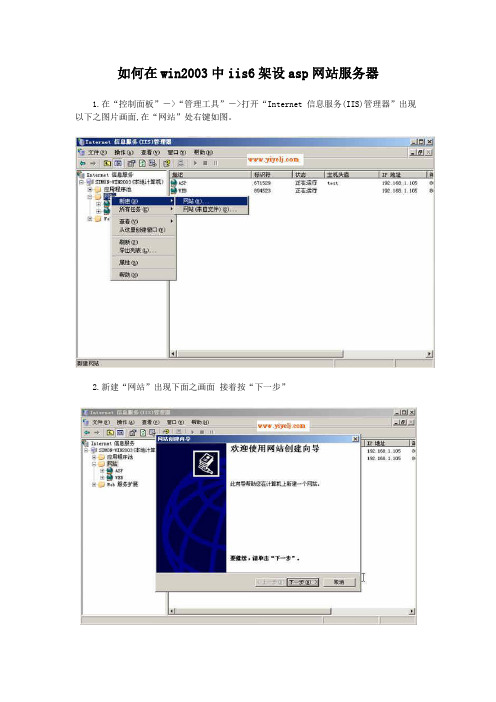
如何在win2003中iis6架设asp网站服务器
1.在“控制面板”->“管理工具”->打开“Internet 信息服务(IIS)管理器”出现以下之图片画面,在“网站”处右键如图。
2.新建“网站”出现下面之画面接着按“下一步”
3.填写描述名称
4.这里就让他默认,按下一步就可以了;(如你要设置网站的端口就在“80”那里更改,输入你要设置的端口即可)
5.请点浏览,找到你存放网页的资料夹路径。
6.找到你存放的网页内容的资料夹,选中,确定
7.出现存放网页内容的资料夹路径画面,下一步。
8.下面之画面对面默认的,所你按下一下就可以了。
(如是你的网站有留言板等提交信息的,请把“写入”也选上)
9.直接按“完成”就可了。
10.接下来,还要进行设置一下,请你按照画面去操作就可以了。
11.因这里没有index.asp格式之文档,所你要在这里添加上去。
12.添加方法如下图
13.把刚才添加好的“index.asp文档选上,按“上移”按钮
14.把index.asp文档移到最上,如下图所示。
15.把网站的“主目录”页面进行设置
16.把启用父路径(P)选上,确定
17.启用ASP服务,照下图所设置
18.在“网站”页面,看你的设置是不是这样,到高级里面查看一下。
19.如下图所示
20.好了,IIS设置完毕了,那让我们来测试一下你的IIS是不是设置成功了,在开始“运行”输入本机的IP,确认
21.现在网页已可以成功的显示了。
Windows2003服务器IIS一般网站配置

Windows2003服务器IIS一般网站配置Windows2003服务器IIS可能很多人都用过,那么一般网站配置是如何的呢?下面是小编收集整理的Windows2003服务器IIS 一般网站配置,希望对大家有帮助~~Windows2003服务器IIS一般网站配置工具/原料Windows2003服务器一台需要配置的程序源代码方法/步骤1把源程序上传到服务器的硬盘里面.然后命名.(由于更方面的管理和区分众多网站..这里建议可以设置一个有规律的比如例子里面的”Web17″这样…)2打开Win服务器里面的IIS按照以下图片记录进行网站新增;3右键”网站”—”新建”—”网站”;4描述随便填写..这里建议和存放在硬盘里面的源文件名字保持一致..例如我这里命名”Web17″;5网站IP选择自己想要对应的IP;6选择硬盘里相对应的路径;勾选”运行脚本”和”执行”的选项;最后完成就可以基本把网站配置到IIS里面了…接着要设置相关网站的权限;选择相应的网站然后右键”权限”;“添加”然后输入框输入”e”然后点击旁边的”检查姓名”出现everyone选择”确定”然后勾选”完全控制”;接着设置相关网站的属性;选择相应的网站然后右键”属性”;选择”主目录”然后勾选”脚本资源访问”然后点击打开”配置”;点击”配置”之后出现的选择框选择”选项”勾选”启用父路径”;然后选择”属性”选项里面的”文档”点击”添加”按钮添加”index.php”;最后把添加的index.php”上移”到最顶端即可.这个是默认读取的首页内容文档..如果你的程序是默认index.asp的话..就上移index.asp..以此类推…做好以上步骤..基本上就可以浏览访问你的网站安装了..当然前提之下要去域名商把相关的域名解析到这个网站的IP上面才可以访问…Windows2003服务器IIS一般网站配置相关文章:1.windows2003 服务器IIS怎么设置2.新手如何在服务器上用IIS部署一个网站3.windows2003 服务器IIS怎么设置(2)4.Windows 2003服务器架IIS7.0怎么安装5.教你配置IIS服务器详细步骤。
Windows2003server下IIS配置
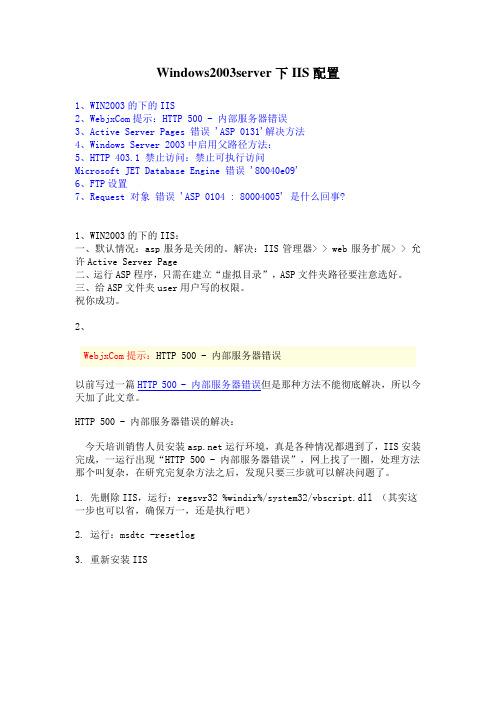
Windows2003server下IIS配置1、WIN2003的下的IIS2、WebjxCom提示:HTTP 500 - 内部服务器错误3、Active Server Pages 错误 'ASP 0131'解决方法4、Windows Server 2003中启用父路径方法:5、HTTP 403.1 禁止访问:禁止可执行访问Microsoft JET Database Engine 错误 '80040e09'6、FTP设置7、Request 对象错误 'ASP 0104 : 80004005' 是什么回事?1、WIN2003的下的IIS:一、默认情况:asp服务是关闭的。
解决:IIS管理器> > web服务扩展> > 允许Active Server Page二、运行ASP程序,只需在建立“虚拟目录”,ASP文件夹路径要注意选好。
三、给ASP文件夹user用户写的权限。
祝你成功。
2、WebjxCom提示:HTTP 500 - 内部服务器错误以前写过一篇HTTP 500 - 内部服务器错误但是那种方法不能彻底解决,所以今天加了此文章。
HTTP 500 - 内部服务器错误的解决:今天培训销售人员安装运行环境,真是各种情况都遇到了,IIS安装完成,一运行出现“HTTP 500 - 内部服务器错误”,网上找了一圈,处理方法那个叫复杂,在研究完复杂方法之后,发现只要三步就可以解决问题了。
1. 先删除IIS,运行:regsvr32 %windir%/system32/vbscript.dll (其实这一步也可以省,确保万一,还是执行吧)2. 运行:msdtc -resetlog3. 重新安装IIS3、Active Server Pages 错误 'ASP 0131'解决方法在Windows Server 2003中默认情况下是没有启动父路径的,所以当我们在ASP 程序中引用包含文件时用到“..”,就会出现错误提示:“Active Server Pages 错误 'ASP 0131'解决方法”。
Windowsserver2003web服务器配置教程

Windowsserver2003web服务器配置教程步骤1:安装Windows Server 2003首先,您需要安装Windows Server 2003操作系统。
确保您具有适当的许可证,并将光盘插入服务器。
按照屏幕上的提示进行操作,直到安装完成。
步骤2:安装IIS(Internet Information Services)一旦Windows Server 2003安装完成,您需要安装IIS作为Web服务器。
打开“控制面板”,然后选择“添加/删除程序”。
在左侧的“添加/删除Windows组件”中,找到“Internet信息服务(IIS)”并选中它。
点击“下一步”并按照屏幕上的提示进行操作,直到安装完成。
步骤3:配置IIS安装完成后,打开IIS管理器。
在“开始”菜单中找到“管理工具”文件夹,然后选择“Internet信息服务(IIS)管理器”。
在左侧的树状列表中,展开“计算机名”并选择“网站”。
右键单击“默认网站”并选择“属性”。
在属性窗口中,您可以更改默认网站的各种设置。
例如,您可以更改网站的端口号,将其从默认的80更改为其他端口(例如8080)。
您还可以设置主目录,选择将网站文件保存在哪个文件夹中。
步骤4:创建虚拟目录或应用程序池在IIS中,您可以创建虚拟目录来托管网站的文件。
虚拟目录是指一个不同于默认网站文件夹的文件夹。
要创建虚拟目录,右键单击“网站”并选择“新建”>“虚拟目录”。
在虚拟目录创建向导中,您需要提供虚拟目录的别名和路径。
别名是您将在浏览器中使用的URL路径,路径是实际文件夹的位置。
按照向导的指示完成创建虚拟目录的过程。
另一种选择是创建应用程序池。
应用程序池是一组进程,用于托管网站或应用程序。
要创建应用程序池,右键单击“网站”并选择“新建”>“应用程序池”。
提供应用程序池的名称和其他设置,然后单击“确定”。
步骤5:配置安全性在配置Web服务器时,确保设置适当的安全性。
Windows server 2003 IIS的安装与配置

心海软件安装-—windows server 2003IIS的安装与配置一、运行环境与软件要求Windows 98/ME/2000/xp/erver 2003 以上(不包括Windows XP 家庭版版)IIS 5。
0 以上二、IIS的安装与配置a。
安装IIS若操作系统中还未安装IIS服务器,可打开“控制面板”,然后单击启动“添加/删除程序",在弹出的对话框中选择“添加/删除Windows组件”,在Windows组件向导对话框中选中“Internet信息服务(IIS)”,然后单击“下一步",按向导指示,完成对IIS的安装。
(图例如下图1、图2 本例服务器操作系统用的是Windows Server 2003操作系统)图1 Windows组件向导1图2 windows组件向导2b。
启动Internet信息服务(IIS)Internet信息服务简称为IIS,单击Windows开始菜单--—所有程序—--管理工具—--Internet信息服务(IIS)管理器,即可启动“Internet信息服务”管理工具(如图3)图3 Internet信息服务(IIS)管理器c.配置IISIIS安装后,系统自动创建了一个默认的Web站点,该站点的主目录默认为C: \Inetpub\wwwroot 用鼠标右键单击“默认网站”——“新建”——单击“网站(W)”——单击“下一步”在“创建网站向导”里面,输入网站描述,例如:“xinhaisoft”,然后单击“下一步”,弹出网站主目录(就是你所安装的软件的主目录,例如:E磁盘下的xinhaisoft文件夹)如图:图4 网站创建向导单击“下一步”之后,选中“运行脚本(如ASP选项)(S)”如图:.鼠标右键新建的网站“xinhaisoft”站点,如图,在弹出的快捷菜单中选择“属性",此时就可以打开站点属性设置对话框,(如图5)在该对话框中,可完成对站点的全部配置。
- 1、下载文档前请自行甄别文档内容的完整性,平台不提供额外的编辑、内容补充、找答案等附加服务。
- 2、"仅部分预览"的文档,不可在线预览部分如存在完整性等问题,可反馈申请退款(可完整预览的文档不适用该条件!)。
- 3、如文档侵犯您的权益,请联系客服反馈,我们会尽快为您处理(人工客服工作时间:9:00-18:30)。
Win2003下Asp、IIS配置技巧windows2003粉墨登场,很多赶时髦的用户已经早就试用了,但尽管2003号称安全性有很大突破,但其默认支持.net架构,而抛弃使用了很久的大众化的Asp的路线缺饱受质疑,需要我们手动去配置很多东西。
在IIS6.0中,默认设置是特别严格和安全的,这样可以最大限度地减少因以前太宽松的超时和限制而造成的攻击。
比如说默认配置数据库属性实施的最大ASP 张贴大小为204,800个字节,并将各个字段限制为100KB。
在IIS6.0之前的版本中,没有张贴限制。
导致我们的应用系统往2003移植经常会出错。
现汇总解决方案如下。
一、启用Asp支持WindowsServer2003默认安装,是不安装IIS6的,需要另外安装。
安装完IIS6,还需要单独开启对于ASP的支持。
第一步,启用Asp,进入:控制面板->管理工具->IIS(Internet服务器)-Web服务扩展->ActiveServerPages->允许控制面板->管理工具->IIS(Internet服务器)-Web服务扩展->在服务端的包含文件->允许第二步,启用父路径支持。
IIS-网站-主目录-配置-选项-启用父路径第三步,权限分配IIS-网站-(具体站点)-(右键)权限-Users完全控制二、解决windows2003最大只能上载200K的限制。
先在服务里关闭iisadminservice服务找到windows\system32\inesrv\下的metabase.xml,打开,找到ASPMaxRequestEntityAllowed把他修改为需要的值,然后重启iisadminservice服务1、在web服务扩展允许activeserverpages和在服务器端的包含文件2、修改各站点的属性主目录-配置-选项-启用父路径3、使之可以上传大于200k的文件(修改成您要的大小就可以了,如在后面补两个0,就允许20m了)c:\WINDOWS\system32\inetsrv\MetaBase.xml(企业版的windows2003在第592行,默认为AspMaxRequestEntityAllowed="204800"即200K将其加两个0,即改为,现在最大就可以上载20M了。
AspMaxRequestEntityAllowed="20480000"在WIN2003上配置IIS注意几点配置WindowsServer2003--IIS6MicrosoftKnowledgeBaseArticle-324742这篇文章中的信息适用于:MicrosoftWindowsServer2003,DatacenterEdition MicrosoftWindowsServer2003,EnterpriseEdition MicrosoftWindowsServer2003,StandardEditionMicrosoftWindowsServer2003,WebEditionMicrosoftWindowsServer2003,64-BitDatacenterEdition MicrosoftWindowsServer2003,64-BitEnterpriseEdition MicrosoftInternetInformationServicesversion6.0本分步指南介绍了如何在WindowsServer2003环境中设置一个用于匿名访问的WWW服务器。
安装Internet信息服务MicrosoftInternet信息服务(IIS)是与WindowsServer2003集成的Web服务。
要安装IIS、添加可选组件或删除可选组件,请按以下步骤操作:1.单击开始,指向控制面板,然后单击“添加或删除程序”。
“添加或删除程序”工具就会启动。
2.单击添加/删除Windows组件。
显示“Windows组件向导”。
3.在Windows组件列表中,单击Web应用程序服务器。
4.单击详细信息,然后单击Internet信息服务(IIS)。
5.单击详细信息,以查看IIS可选组件列表。
6.选择您要安装的可选组件。
默认情况下,下列组件是选中的:---公用文件---FrontPage2002ServerExtentions---Internet信息服务管理单元---Internet信息服务管理器---NNTP服务---SMTP服务---WorldWideWeb服务7.单击“WorldWideWeb服务”,然后单击详细信息,以查看IIS可选子组件(如ActiveServerPages组件和“远程管理(HTML)工具”)的列表。
选择您要安装的可选子组件。
默认情况下,下列组件是选中的:---WorldWideWeb服务8.单击确定,直到返回“Windows组件向导”。
9.单击下一步,然后完成“Windows组件向导”。
配置匿名身份验证要配置匿名身份验证,请按以下步骤操作:1.单击开始,指向管理工具,然后单击Internet信息服务(IIS)。
2.展开“*服务器名称”(其中服务器名称为该服务器的名称),右键单击Web 站点,然后单击属性。
3.在Web站点属性对话框中,单击目录安全性选项卡。
4.在“身份验证和访问控制”下,单击编辑。
5.单击“启用匿名访问”复选框,将其选中。
备注:“用户名”框中的用户帐户只用于通过Windowsguest帐户进行匿名访问。
默认情况下,服务器会创建并使用帐户IUSR_computername。
匿名用户帐户密码仅在Windows中使用;匿名用户不使用用户名和密码登录。
6.在“已验证身份的访问”下,单击“集成的Windows身份验证”复选框,将其选中。
7.单击确定两次。
基本Web站点配置1.单击开始,指向管理工具,然后单击Internet信息服务(IIS)。
2.展开“*服务器名称”(其中服务器名称为该服务器的名称),然后展开Web 站点。
3.右键单击默认Web站点,然后单击属性。
4.单击Web站点选项卡。
如果您已为计算机分配了多个IP地址,则请在IP地址框中单击您要指定给此Web站点的IP地址。
5.单击性能选项卡。
使用Web站点属性-性能对话框可设置影响内存、带宽使用和Web连接数量的属性。
通过配置某个特定站点上的网络带宽,您可以更好地控制该站点的通信量。
例如,通过在低优先级的Web站点上限制带宽,您可以放宽对他站点的访问量的限制。
同样,当您指定到某个Web站点的连接数量时,您就可以为其他站点释放资源。
设置是站点专用的,应根据网络通信量和使用变化情况进行调整。
---单击“限制可用于此Web站点的带宽”复选框,将其选中,可配置IIS将网络带宽调节到选定的最大带宽量,以千字节每秒(KB/S)为单位。
---单击Web服务连接复选框,将其选中,可选择特定数目或者不限定数目的Web 服务连接。
限制连接可使计算机资源能够用于其他进程。
备注:每个浏览Web站点的客户机通常都使用大约三个连接。
6.单击主目录选项卡。
---如果您想使用存储在本地计算机上的Web内容,则单击“此计算机上的目录”然后在本地路径框中键入您想要的路径。
例如,默认路径为C:\Inetpub\wwwroot。
备注:为了增加安全性,请不要在根目录下创建Web内容文件夹。
---如果要使用存储在另一台计算机上的Web内容,则单击“另一计算机上的共享位置”,然后在显示的网络目录框中键入所需位置。
---如果您要使用存储在另一个Web地址的Web内容,则单击“重定向到URL”,然后在“重定向到”框中键入所需位置。
在“客户会送到”下,单击相应的复选框,将其选中。
7.单击文档选项卡。
请注意可由IIS用作默认启动文档的文档列表。
如果您要使用Index.html作为启动文档,就必须添加它。
添加方法是:a.单击添加。
b.在添加默认文档对话框中,键入Index.html,然后单击确定。
c.单击向上箭头按钮,直到Index.html显示在列表的顶部。
8.单击确定,关闭默认Web站点属性对话框。
9.右键单击默认Web站点,然后单击权限。
10.请注意在此Web站点上具有操作权限的用户帐户。
单击添加添加其他可操作此Web站点的用户帐户。
11.单击确定,返回到“Internet信息服务”窗口。
12.右键单击默认Web站点,然后单击停止。
13.右键单击默认Web站点,然后单击开始。
WINDOWS2003上安装OA系统要注意:如何启用ASP支持:WindowsServer2003默认安装,是不安装IIS6的,需要另外安装。
安装完IIS6,还需要单独开启对于ASP的支持。
方法是:控制面板->管理工具->Web服务扩展->ActiveServerPages->允许。
Q:ASP文件包含文件的时候提示ActiveServerPages错误_ASP0131_不允许的父路径,如何解决?A:在站点属性中选择主目录-配置-应用程序选项,将“启用父目录”选上。
Q:登陆OA系统提示“未发现OA所必需文件”,如何解决?A:在OASERVER的文件夹上选择属性-安全-选择USER组,将所有权限打开,点击“高级”,把“重置所有对象权限并允许传播可继承权限”勾上,点击“确定”两次,稍后登陆即可4.IIS不能下载文件的问题的解决办法是把进入网站的属性。
查看主目录里面的执行权限。
设置成纯脚本runas /profile /user:ourcomputeradministrator "mmc gpedit.msc"”。
